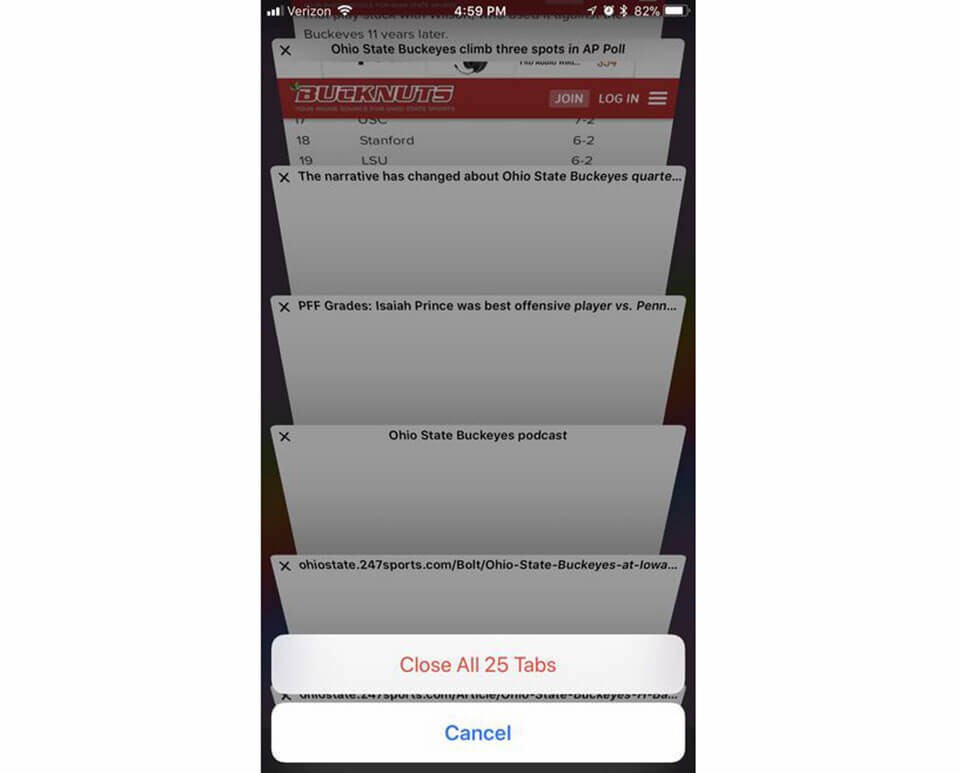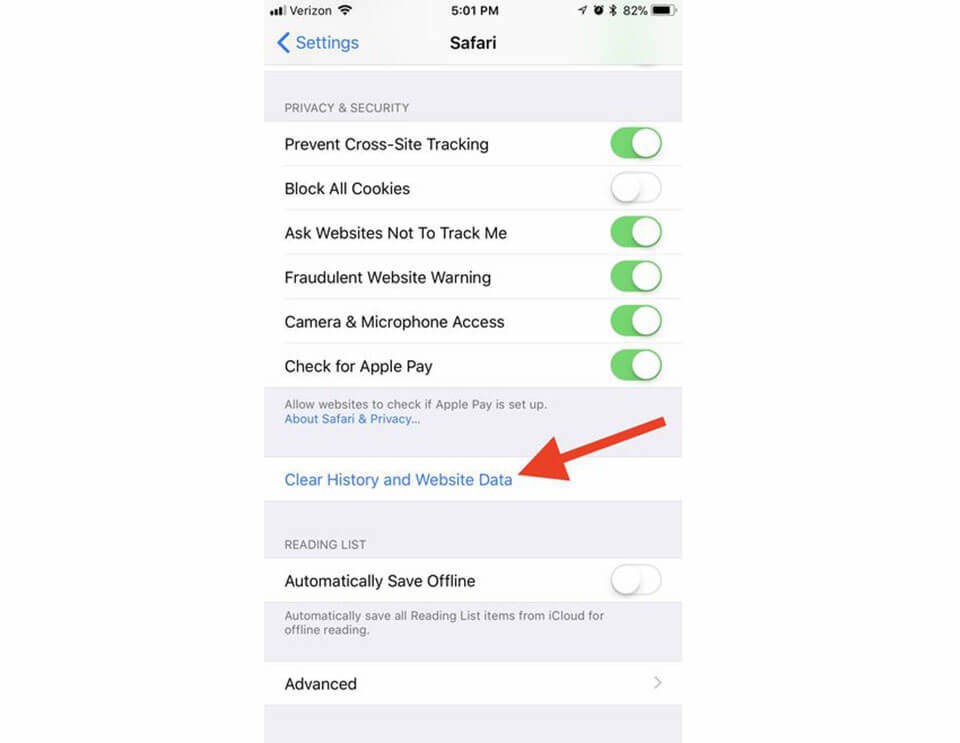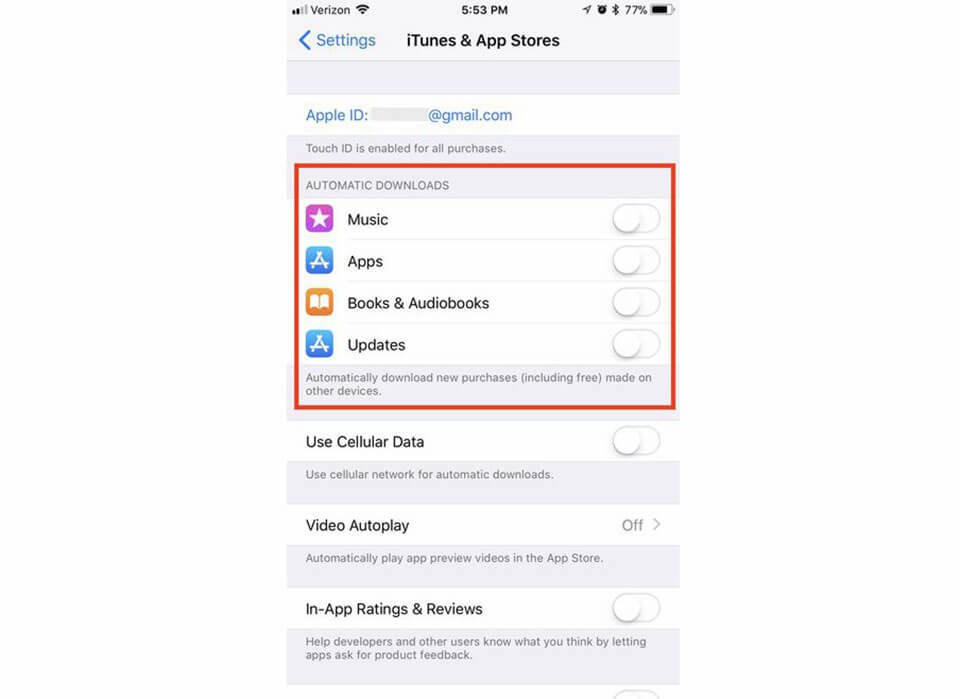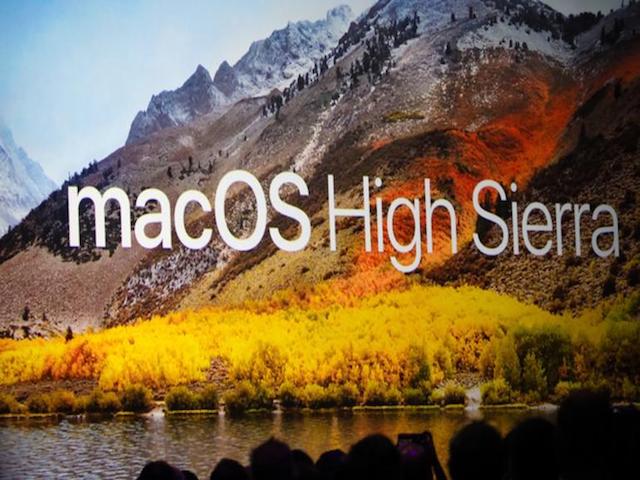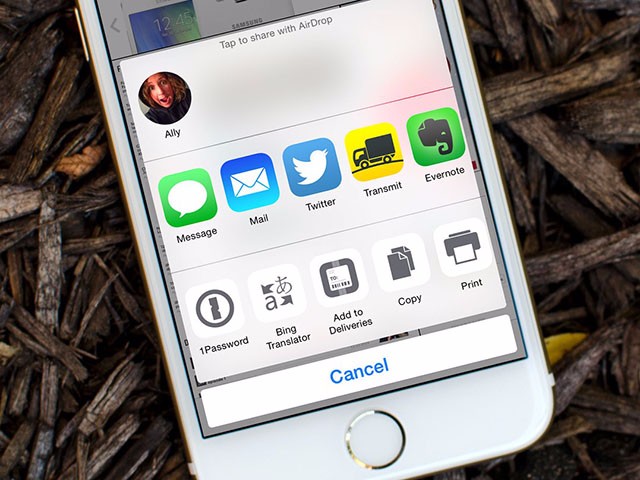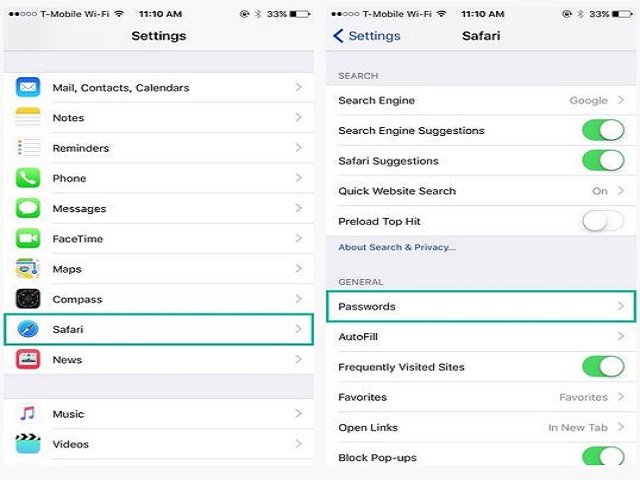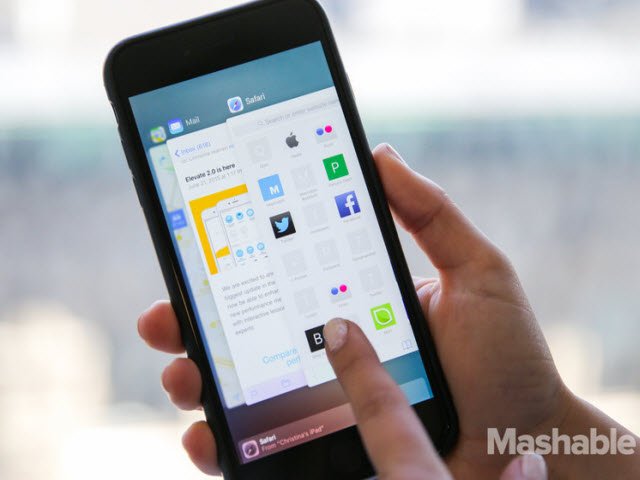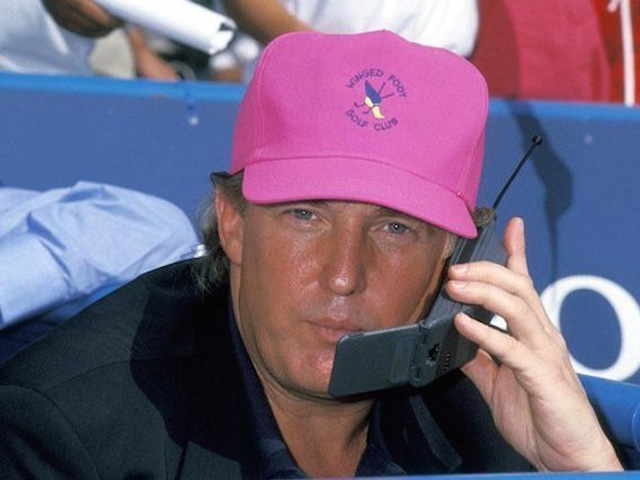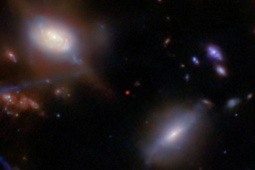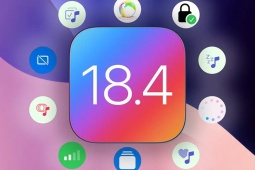Mẹo "nhỏ nhưng có võ" để tăng tốc trình duyệt Safari trên iPhone, iPad
Sau một thời gian sử dụng, nếu cảm thấy trình duyệt Safari của mình chậm đi trông thấy, đây đồng nghĩa cũng là lúc bạn nên cần phải “dọn dẹp” lại nó.
1. Đóng bớt tab không dùng đến
Thói quen mở nhiều tab trên trình duyệt và không tắt chúng đi dù có sử dụng hay không có thể giúp bạn truy cập nhanh hơn khi vào những website này lần sau, tuy nhiên nó cũng khiến cho trình duyệt trên iOS của bạn trở nên ì ạch. Vì vậy, hãy thường xuyên kiểm tra và đóng bớt các tab này đi. Thay vào đó, chức năng Bookmark trên trình duyệt có thể giúp bạn lưu lại các địa chỉ web thường xuyên truy cập một cách dễ dàng.
Hãy đóng những tab không cần thiết để trình duyệt Safari của bạn chạy nhanh hơn.
2. Xóa lịch sử, cookie và dữ liệu
Khối dữ liệu lịch sử truy cập của bạn sẽ ngày càng nhiều hơn theo thời gian sử dụng. Việc này sẽ khiến trình duyệt hoạt động mệt hơn. Để Safari có thể tăng tốc, bạn cần giải phóng tài nguyên cho trình duyệt này bằng cách làm sạch dữ liệu. Hãy vào Setting>Safari>Clear History and Website Data.
Cách xóa lịch sử truy cập, cookie và dữ liệu trên Safari.
3. Vô hiệu hóa các chương trình chạy nền
Safari là một trong những trình duyệt có thể kết nối thuận tiện với các chương trình khác trong toàn bộ hệ điều hành iOS, vì vậy nó có khả năng tương tác nhanh hơn vào các kho ứng dụng. Bạn nên biết rằng, Safari càng “bao đồng” thì lượng công việc của nó sẽ nhiều hơn, tốn nhiều tài nguyên hơn cho các chương trình chạy nền. Vì vậy, hãy vô hiệu hóa những chương trình không thực sự cần thiết bằng cách vào Setting>iTunes & App Store và tắt tự động tải về cho các ứng dụng như Music, Apps, Books & Audiobooks và Updates.
Cách vô hiệu hóa các chương trình chạy nền có liên quan đến Safari. (Ảnh: FPT)
Hoặc, bạn có thể vô hiệu hóa chính các chương trình chạy nền này bằng cách vào Setting> General> Background App Refesh và tắt chúng đi.
Apple tự tin so sánh trình duyệt Safari trên macOS High Sierra với trình duyệt Chrome của Google.